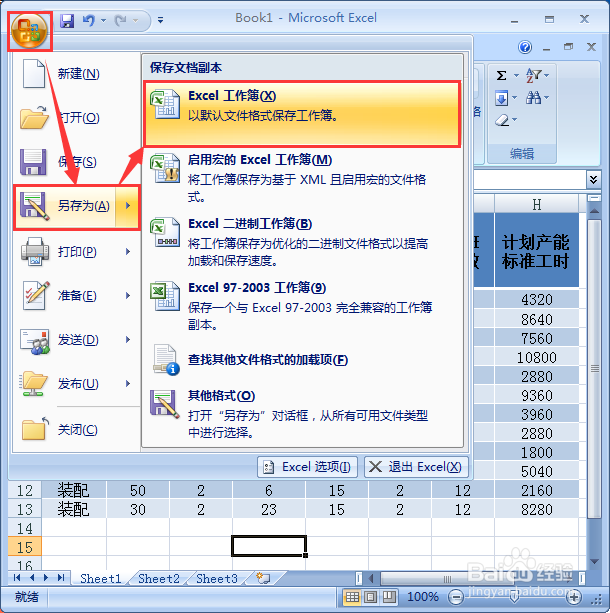1、首先在自己电脑上打开一份需要美化的表格。

2、在打开的表格中选中全部内容,点击【开始】在右边处的【样式】弹出来的【套用表格格式】。
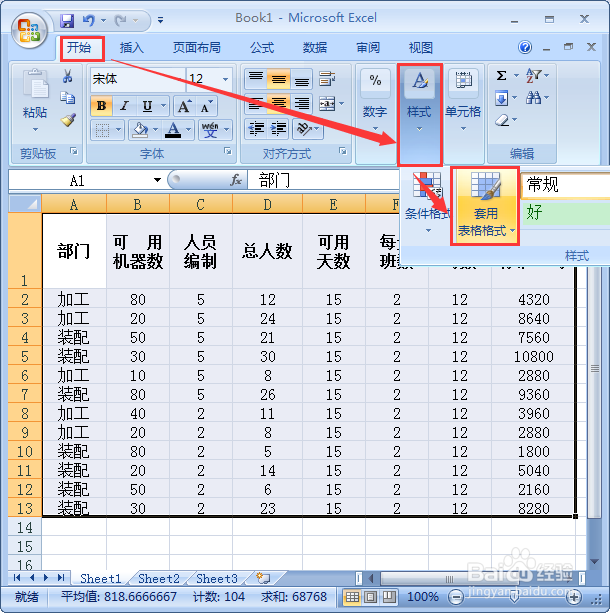
3、在中等深浅的下面选择一个淡蓝色的样式,如图所示;可以根据自己喜欢的样式进行选择。
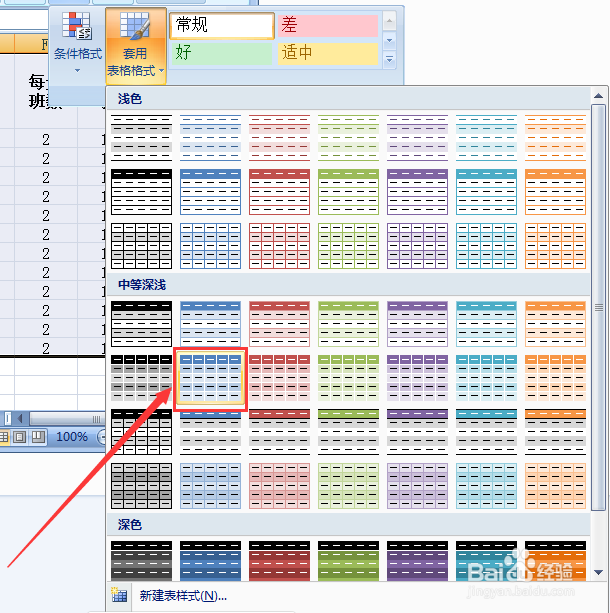
4、选定好样式之后,会弹出一个提示,套用格式默认包含标题的,如果不需要的,把前面勾勾去掉,点击【确定】。
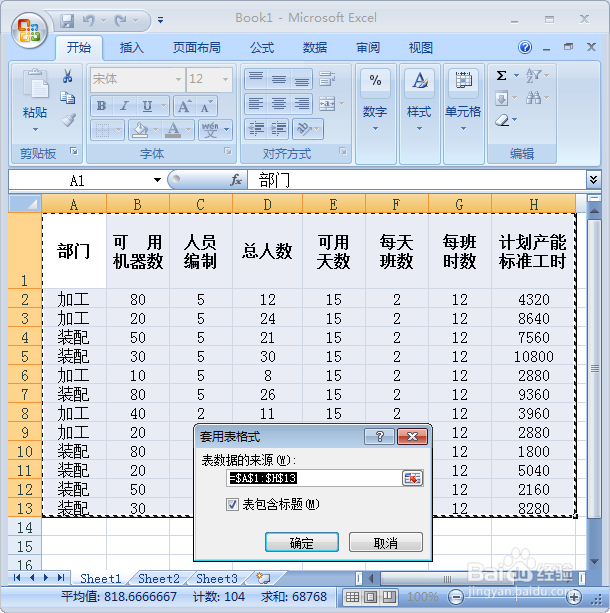
5、当表格成功套用样式之后,标题会出现了筛选功能,现在不想要表格上显示筛选效果,在【设计】左下方的点击【转换为区域】即可。
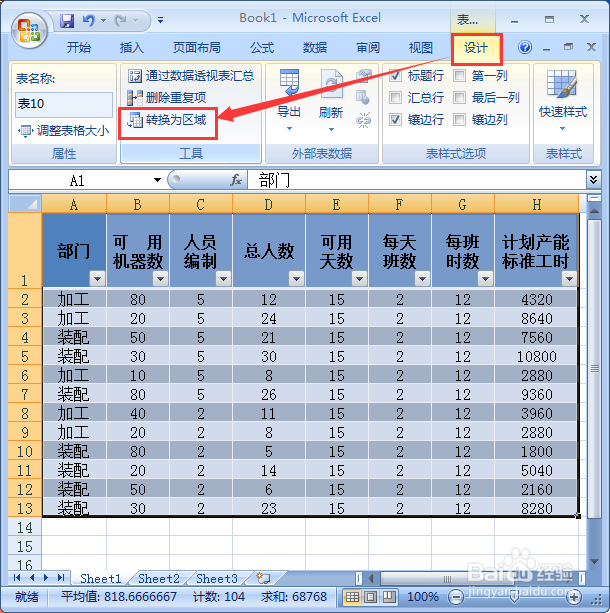
6、表格标题已经转换为普通样式了,在打印预览里面看一下效果,表格比刚刚打开时好看多了。

7、给表格套用样式之后,千万不要忘记保存哦!点击【另存为】,选择自己电脑上的【保存路径】即可。